国旅手游网提供好玩的手机游戏和手机必备软件下载,每天推荐精品安卓手游和最新应用软件app,并整理了热门游戏攻略、软件教程、资讯等内容。欢迎收藏
网友牵手提问:cad2021线型比例怎么设置
在cad中,我们可以通过修改线型比例的方法来调节我们所划出直线的密度,从而在实线和虚线之间自由切换,那么具体的cad线型比例怎么设置呢。
1、首先点击顶部的“格式”,打开“线型”
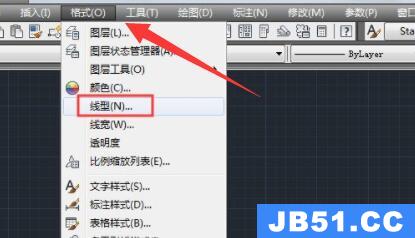
2、如果我们现在没有绘制,那么点击“加载”
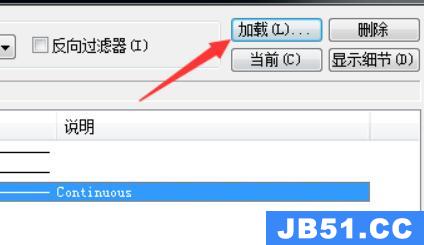
3、然后在其中选择想要使用的默认线型。
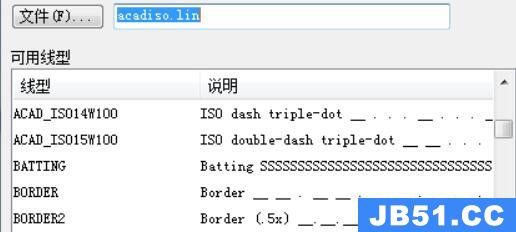
4、随后只要绘制想要的线或图形,点击图示位置的方框。
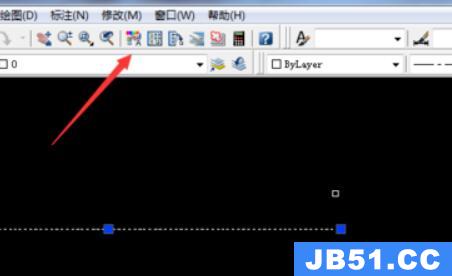
5、在点开的下拉菜单里就可以修改线型比例了。
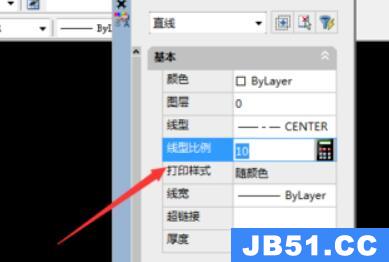
6、线型比例设置得越大,线条就越密集。
7、因此,如果要显示需要,只要将线型比例调小就行,要实线就调大。
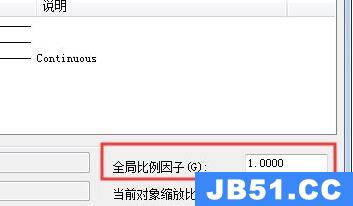
相关文章:添加打印机线型教程
以上是国旅软件为你收集整理的cad线型比例设置教程全部内容。
如果觉得国旅软件网站内容还不错,欢迎将国旅软件推荐给好友。
关于《cad线型比例设置教程》相关问题的解答欧芭小编就为大家介绍到这里了。如需了解其他软件使用问题,请持续关注国旅手游网软件教程栏目。
版权声明:本文内容由互联网用户自发贡献,该文观点仅代表作者本人。本站仅提供信息存储空间服务,不拥有所有权,不承担相关法律责任。如果发现本站有涉嫌抄袭侵权/违法违规的内容,欢迎发送邮件至【1047436850@qq.com】举报,并提供相关证据及涉嫌侵权链接,一经查实,本站将在14个工作日内删除涉嫌侵权内容。
本文标题:【cad线型比例怎么设置[autocad线型比例设置]】
本文链接:http://www.citshb.com/class178371.html
